Khi mà các công cụ SEO ngày càng đóng vai trò quan trọng trong chiến lược nội dung, thì Spineditor nổi bật như một nền tảng spin nội dung thông minh tích hợp nhiều tính năng hỗ trợ tối ưu hóa toàn diện. Bài viết dưới đây, Nhân Hòa sẽ hướng dẫn bạn cách sử dụng các tính năng HOT của công cụ này chi tiết, dễ hiểu nhất.
Spineditor là gì?
Spineditor là một công cụ hỗ trợ SEO toàn diện, được phát triển để đáp ứng nhu cầu tối ưu nội dung của các SEOer, content writer và quản trị viên website tại Việt Nam. Công cụ này cho phép người dùng thực hiện nhiều tác vụ quan trọng trong quá trình làm SEO như: kiểm tra thứ hạng từ khóa, spin nội dung, kiểm tra trùng lặp nội dung và tự động đăng bài lên blog WordPress.

>>> Xem thêm: Tìm hiểu về công cụ Serpstat và 5 tính năng được đánh giá cao nhất
Ưu và nhược điểm của Spineditor
Trước khi quyết định sử dụng bất kỳ công cụ hỗ trợ SEO nào, việc cân nhắc kỹ lưỡng giữa ưu điểm và nhược điểm là điều cần thiết. Dưới đây là những điểm mạnh và hạn chế của Spineditor.
Ưu điểm Spineditor
Giao diện thân thiện & dễ sử dụng
Spineditor có giao diện tiếng Việt trực quan, giúp người mới nhanh chóng làm quen và thao tác thành thạo chỉ sau vài phút . Tất cả tính năng từ spin nội dung đến xuất báo cáo đều được bố cục rõ ràng, giảm thiểu thời gian học công cụ.
Chi phí rất hợp lý
Người dùng được 3 ngày dùng thử miễn phí, sau đó mức phí chỉ 1.000 ₫/ngày với thanh toán tối thiểu 50 ngày, hoặc 300.000 ₫/năm, rẻ hơn nhiều so với các công cụ quốc tế. Mức giá này phù hợp với cá nhân, freelancer và các dự án SEO nhỏ .
Spinner nội dung mạnh mẽ
Tính năng spin bài viết cho phép bạn tạo nội dung unique từ một bài gốc chỉ trong tích tắc. Ngoài việc thay thế từ đồng nghĩa, bạn còn có thể tự do điều chỉnh cấu trúc câu để đảm bảo nội dung tự nhiên và không bị trùng lặp.
Hệ sinh thái SEO tích hợp
Ngoài spin, Spineditor còn tích hợp:
- Gợi ý & kiểm tra từ khóa theo khối lượng tìm kiếm và độ cạnh tranh.
- Theo dõi thứ hạng từ khóa trên top 100 và xuất biểu đồ ranking.
- Kiểm tra PA/DA, index diễn đàn giúp tối ưu backlink.
Tự động đăng bài vệ tinh
Chỉ với vài cú click, bạn có thể đăng ngay nội dung spin lên nền tảng Blogger hoặc WordPress, giúp chiến dịch vệ tinh vận hành liên tục, đều đặn mà không tốn thêm công sức.

Nhược điểm Spineditor
Tương tự như những tool hỗ trợ SEO khác, bên cạnh các ưu điểm Spineditor cũng có các nhược điểm nhất định. Cụ thể:
- Nhập CAPTCHA thủ công: Khi kiểm tra thứ hạng từ khóa hoặc index URL số lượng lớn, người dùng phải nhập CAPTCHA nhiều lần, gây gián đoạn và tốn thời gian. Tuy nhiên bạn hoàn toàn có thể mua dịch vụ tự động nhập captcha
- Chưa có hệ thống hỗ trợ chuyên nghiệp: Hiện tại Spineditor không có đội ngũ chăm sóc khách hàng chính thức. Mọi hướng dẫn và giải đáp phụ thuộc vào cộng đồng người dùng, đôi khi chậm và thiếu đồng nhất .
- Dữ liệu từ khóa chưa hoàn toàn chính xác: Dữ liệu volume và độ cạnh tranh do Spineditor cung cấp đôi khi chưa được kiểm chứng hoặc cập nhật đầy đủ, nên cần xác thực lại bằng công cụ khác trước khi triển khai chiến dịch lớn .
- Thiếu tính năng nâng cao cho doanh nghiệp lớn: So với Ahrefs hay SEMrush, Spineditor thiếu API tích hợp, báo cáo chuyên sâu và chức năng audit site toàn diện, do đó chưa thật sự phù hợp với các dự án SEO quy mô lớn.
>>> Xem thêm: Hướng dẫn check đạo văn bằng Copyscape nhanh chóng
Hướng dẫn sử dụng Spineditor - Các tính năng quan trọng nhất
Kiểm tra thứ hạng từ khóa bằng Spineditor
Đây là một trong những tính năng cơ bản nhưng rất cần thiết mà Spineditor cung cấp. Công cụ này cho phép bạn theo dõi thứ hạng của nhiều từ khóa SEO khác nhau một cách nhanh chóng và chính xác.
Để check thứ hạng từ khóa hàng loạt bằng Spineditor, bạn thực hiện theo các theo tác sau:
Bước 1: Đăng nhập vào Spineditor
Truy cập vào website chính thức của Spineditor tại địa chỉ: https://spineditor.com. Sau khi đăng nhập bạn sẽ thấy giao diện chính của Spineditor với các tính năng khác nhau của công cụ.
Bước 2: Tạo dự án và nhập từ khóa mục tiêu
Chọn mục “Thứ hạng từ khóa”. Tại đây bạn có thể thêm dự án mới hoặc chọn dự án đã có để kiểm tra thứ hạng từ khóa.
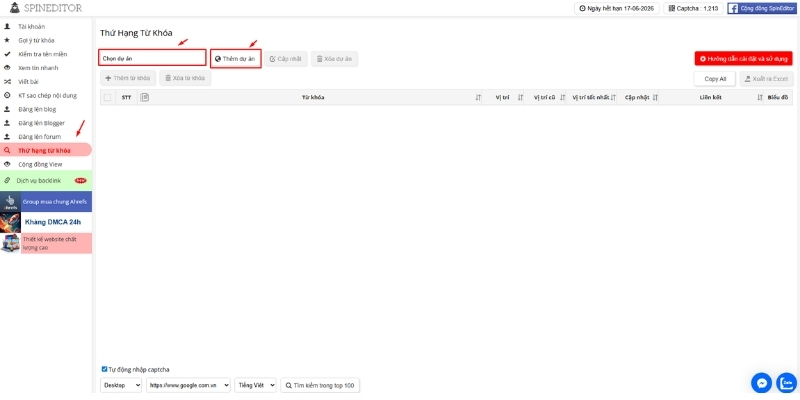
Bạn hãy nhập đầy đủ thông tin dự án để dễ dàng quản lý và theo dõi sau này. Gợi ý nhỏ: nên đặt tên dự án theo từng nhóm từ khóa cụ thể để việc quản lý trở nên rõ ràng và có hệ thống hơn. Với phần tên miền, bạn có thể lựa chọn nhập URL của trang chủ hoặc chính xác trang đích cần theo dõi. Trong trường hợp chọn trang chủ, hệ thống vẫn sẽ hiển thị thứ hạng từ khóa, kể cả khi trang đó không trực tiếp là trang đích SEO.
Bước 3: Nhấn vào mục Thêm Từ Khóa, sau đó dán toàn bộ danh sách từ khóa bạn muốn kiểm tra thứ hạng trên Google vào khung nhập và nhấn Lưu để hoàn tất.
Tại ô nhập liệu, bạn hãy điền danh sách từ khóa cần kiểm tra, lưu ý mỗi từ khóa nên được viết trên một dòng riêng biệt để hệ thống có thể nhận diện chính xác. Sau khi đã hoàn tất việc thêm từ khóa, bạn chọn toàn bộ các từ cần kiểm tra và nhấn vào nút "Tìm kiếm trong TOP 100" để bắt đầu quá trình tra cứu thứ hạng trên Google.
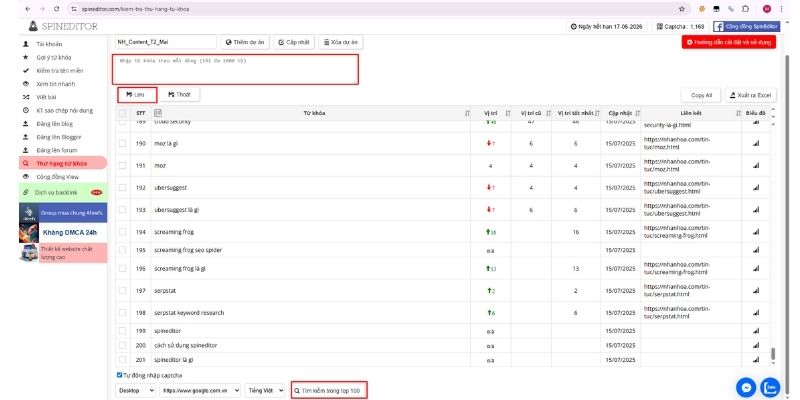
Bước 5: Tùy vào số lượng từ khóa bạn đã nhập, hệ thống có thể yêu cầu bạn xác minh bằng Captcha (trong một số trường hợp). Sau khi hoàn tất bước này, chỉ mất vài chục giây để Spineditor trả về kết quả thứ hạng chi tiết của toàn bộ từ khóa đã nhập.
Kết quả trả về sẽ bao gồm danh sách từ khóa cùng với thứ hạng hiện tại, thứ hạng cao nhất đã từng đạt được, liên kết bài viết tương ứng, cũng như ngày cập nhật gần nhất.
Ngoài ra, bạn có thể xuất toàn bộ dữ liệu này thành file để lưu trữ hoặc phân tích thêm. Thông tin dự án cũng sẽ được hệ thống lưu lại, giúp bạn dễ dàng theo dõi, cập nhật và kiểm tra lại ở các lần tiếp theo mà không cần thiết lập lại từ đầu.
Kiểm tra trùng lặp nội dung bằng Spineditor
Một trong những tính năng hữu ích của Spineditor là hỗ trợ kiểm tra đạo văn – giúp phát hiện nội dung trùng lặp một cách nhanh chóng và chính xác. Để sử dụng tính năng này, bạn hãy thực hiện theo các bước sau:
Bước 1: Truy cập vào công cụ và lựa chọn mục “Kiểm Tra Trùng Lặp Nội Dung”. Sau đó, bạn dán nội dung cần kiểm tra vào khung nhập liệu.
Bước 2: Nếu bạn muốn loại trừ một trang web cụ thể khỏi quá trình đối chiếu, có thể thêm trang đó vào danh sách loại trừ. Sau khi thiết lập xong, nhấn “Start” để bắt đầu quá trình kiểm tra trùng lặp.
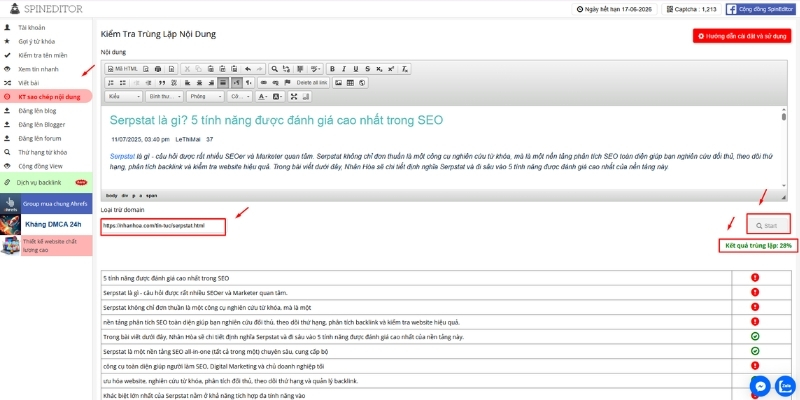
Bước 3: Kết quả sẽ được hiển thị ở bên dưới giao diện. Bạn sẽ biết được nội dung bị trùng bao nhiêu phần trăm, và bị trùng với những trang web nào. Để xem chi tiết, chỉ cần nhấp vào biểu tượng cảnh báo màu đỏ tương ứng.
Cách sử dụng Spineditor tính năng Spin nội dung
Spin nội dung là một trong những tính năng cơ bản và phổ biến nhất trên Spineditor. Công cụ này hỗ trợ làm mới bài viết từ nội dung gốc, giúp hạn chế tình trạng bị trùng lặp. Tuy nhiên, bạn nên lưu ý rằng nội dung sau khi spin không nên dùng trực tiếp cho website chính. Thay vào đó, có thể sử dụng để đăng trên các nền tảng như diễn đàn, blog phụ hoặc các site vệ tinh.
Dưới đây là cách thực hiện Spin bài viết bằng Spineditor:
Bước 1: Truy cập vào mục “Spin Bài Viết”, sau đó dán phần nội dung cần làm mới vào ô nhập.
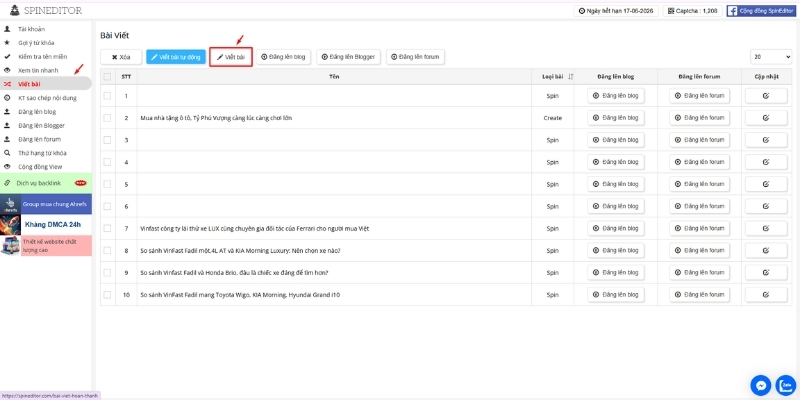
Bước 2: Tại phần “Chọn data spin”, bạn chọn chế độ “Default” để sử dụng bộ từ điển spin mặc định của công cụ.
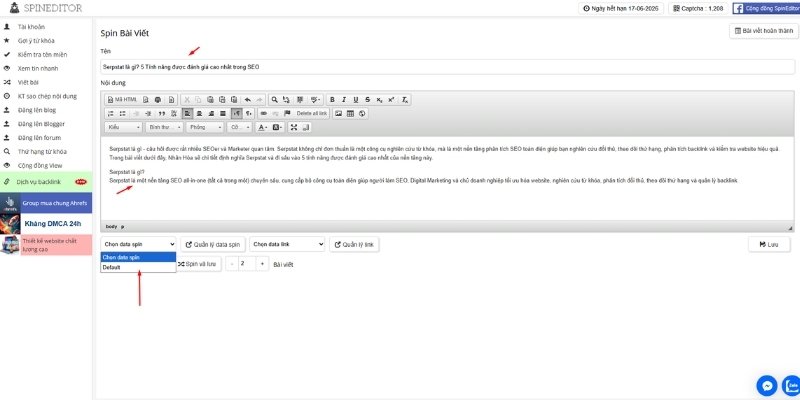
Bước 3: Hệ thống sẽ tạo ra một phiên bản mới của nội dung. Bạn có thể xem trước kết quả trước khi quyết định nhấn “Spin và Lưu”. Nếu thấy cần chỉnh sửa thêm, hãy chỉnh lại nội dung sao cho hợp lý.
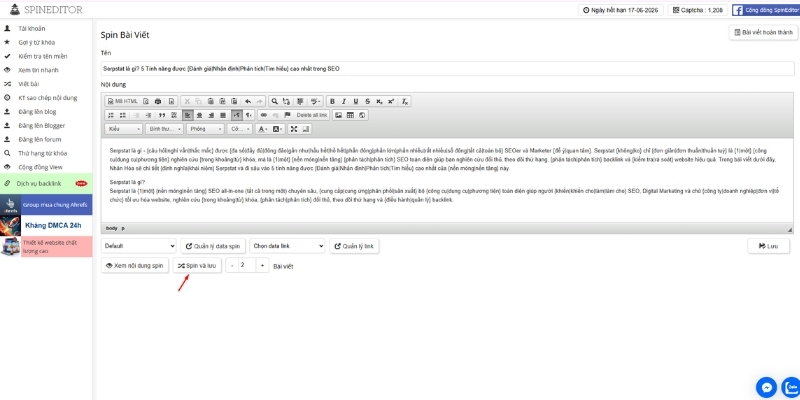
Tự động đăng bài lên Blog WordPress
Sau khi đã hoàn tất việc spin nội dung, bạn có thể sử dụng Spineditor để tự động đăng bài viết lên blog WordPress một cách nhanh chóng. Dưới đây là các bước thao tác cụ thể:
Bước 1: Truy cập vào mục “Đăng Bài Lên Blog” trong giao diện của Spineditor.
Bước 2: Chọn phần “Quản lý bài viết” – nơi hiển thị danh sách các nội dung bạn vừa thực hiện spin. Tại đây, bạn chọn bài viết muốn đăng tự động.
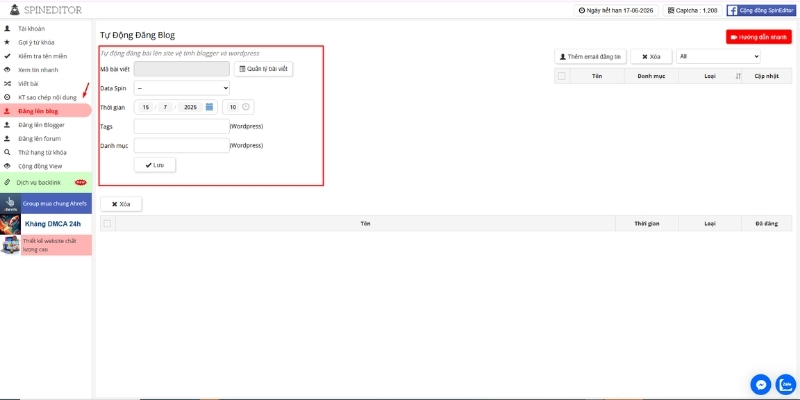
Bước 3: Tiến hành thêm thông tin tài khoản đăng bài. Nhấn vào “Thêm Email đăng tin” và điền các thông tin như tên blog, chuyên mục đăng bài, loại nền tảng WordPress. Đặc biệt, để lấy Email blog, bạn cần đăng nhập vào tài khoản WordPress và truy cập đường dẫn https://dashboard.wordpress.com/ để lấy địa chỉ email tương ứng.
Bước 4: Thiết lập các thông số bổ sung như thời gian đăng bài, thẻ tag, chuyên mục mong muốn... để bài viết hiển thị đúng nơi bạn cần.
Bước 5: Tại bảng danh sách blog ở bên phải màn hình, hãy tích chọn blog WordPress bạn muốn đăng bài và nhấn Lưu để hoàn tất quá trình.
Bước 6: Sau khi lưu thành công, bạn có thể truy cập vào trang quản trị WordPress để xác nhận xem bài viết đã được đăng tải lên blog hay chưa.
>>> Những bài viết liên quan:
-Hướng dẫn tải và sử dụng Screaming Frog [chi tiết] cho người mới
- SEO powersuite là gì? Tìm hiểu về giải pháp SEO toàn diện cho người mới
Lời kết
Trên đây là toàn bộ thông tin chi tiết giúp bạn hiểu rõ Spineditor là gì, cũng như cách khai thác hiệu quả các tính năng nổi bật như kiểm tra thứ hạng từ khóa, spin nội dung, kiểm tra trùng lặp và đăng bài tự động. Với mức chi phí thấp, giao diện dễ sử dụng và khả năng xử lý tiếng Việt tốt, Spineditor là lựa chọn lý tưởng dành cho các SEOer, marketer và content writer tại Việt Nam.
Thông tin liên hệ Nhân Hòa:
+ Tổng đài: 1900 6680
+ Website: https://nhanhoa.com/
+ Fanpage: https://www.facebook.com/nhanhoacom
+ Khuyến mãi Nhân Hòa: https://nhanhoa.com/uu-dai-nhan-hoa.html

















 Phản ánh chất lượng dịch vụ:
Phản ánh chất lượng dịch vụ: 
